解码器说明书
高清解码器快速使用说明书
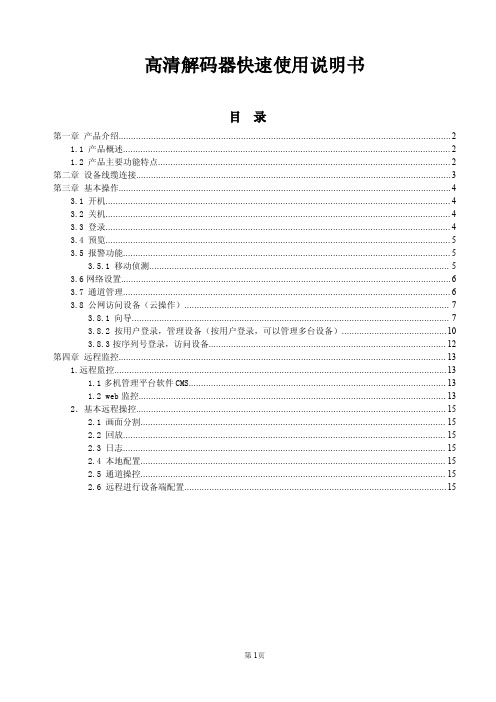
高清解码器快速使用说明书目录第一章产品介绍 (2)1.1产品概述 (2)1.2产品主要功能特点 (2)第二章设备线缆连接 (3)第三章基本操作 (4)3.1开机 (4)3.2关机 (4)3.3登录 (4)3.4预览 (5)3.5报警功能 (5)3.5.1移动侦测 (5)3.6网络设置 (6)3.7通道管理 (6)3.8公网访问设备(云操作) (7)3.8.1向导 (7)3.8.2按用户登录,管理设备(按用户登录,可以管理多台设备) (10)3.8.3按序列号登录,访问设备 (12)第四章远程监控 (13)1.远程监控 (13)1.1多机管理平台软件CMS (13)1.2web监控 (13)2.基本远程操控 (15)2.1画面分割 (15)2.2回放 (15)2.3日志 (15)2.4本地配置 (15)2.5通道操控 (15)2.6远程进行设备端配置 (15)第一章产品介绍1.1产品概述本设备是专为安防领域设计的一款优秀的数字监控产品。
采用嵌入式LINUX操作系统,使系统运行更稳定;采用标准的H.264MP视频压缩算法和独有的时空滤波算法,实现了高画质、低码率的同步音视频监控;采用TCP/IP等网络技术,具有强大的网络数据传输能力和远程操控能力。
本设备既可本地独立工作,也可连网组成一个强大的安全监控网,配合专业网络视频监控平台软件,充分体现出其强大的组网和远程监控能力。
1.2产品主要功能特点本产品是由4块BLK3520A_N04A_H组合成的一款4路高清解码器,通过网络将数据接收进来,支持4路1080P解码,视频输出支持4路TV,4路VGA,4路HDMI同时输出。
4块BLK3520A_N04A_H独立使用,共用1个电源和1个网口。
第二章设备线缆连接2.1主板(1)HDMI输出接口(2)USB接口(3)音频输出接口(4)网口(5)电源及开关(6)前面板(1个电源灯4组状态灯,每组2个灯(运行灯,网络灯))(7)USB扩展接口(8)BNC输出接口第三章基本操作3.1开机接上电源,打开电源开关,电源指示灯亮,设备开机。
高清解码器 快速使用手册说明书

高清解码器快速使用手册目录1前后面壳介绍 (1)2登入 (2)3查询显示器状态 (2)4设置 (3)4.1TCP/IPv4 (3)4.2端口 (4)4.3解码器配置 (4)4.4密码配置 (5)4.5平台配置 (6)4.6级联配置 (6)4.7基本配置 (7)5现场预览 (8)6关闭系统 (9)7IE远程登录配置 (9)8参数 (12)1前后面壳介绍前面壳示意图Power 电源指示灯,灯亮表示电源接入正常USB后面壳示意图2登入连接好网线,电源线,鼠标和显示器后,右键点击屏幕弹出如下登录框。
注意:必须通过4K2K HDMI接口连接才可显示操作菜单界面。
用户名:默认用户名为admin.密码:123456.输入上述默认用户名和密码,点击“登录”。
3查询显示器状态点击“显示器”菜单,可查看到显示器各输出的状态。
显示器名称:显示该显示器的名称编号。
分割模式:该显示器当前显示的分割模式。
(可显示1/4/9/16分割)大屏拼接:显示当前是否有进行屏幕拼接或合并显示。
大屏拼接位置:当前被拼接的显示器在电视墙中所处的位置。
屏幕拼接模式:显示当前显示器的拼接组成模式。
例如2*2 (表示由四个显示器屏幕拼接而成)。
屏幕拼接分屏模式:显示当前拼接屏的分屏模式。
大屏ID:被拼接的大屏ID。
开窗:是否打开画中画窗口。
窗口坐标/宽度/高度:当前显示器的坐标及窗口的宽度和高度。
4设置点击“设置”菜单,可对解码器进行网络、端口、平台等设置。
4.1TCP/IPv4选择“TCP/IPv4”,设置解码器的IP地址,子网掩码和网关。
IP地址:该IP地址必须与平台监控软件的管理服务器IP地址处于同一局域网段中。
子网掩码:默认为255.255.255.0.网关:必须与平台监控软件的管理服务器网关一致。
设置完毕后,点击“应用”保存设置。
4.2端口选择“端口”,设置解码器的HTTP 端口和数据端口。
HTTP 端口:默认为80,该端口为远程IE登录界面端口号。
视频解码器 用户手册说明书

视频解码器用户手册资料版本:V1.04感谢您购买我们的产品。
使用时若遇到任何问题,请您及时和经销商联系。
声明注意:本产品的默认密码仅供首次登录使用,为保证安全,请您确保在首次登录后修改默认密码。
强烈建议您将密码设置为强密码,字符不小于9位。
•本手册中的产品外观图仅供参考,请以实物为准。
•截取的界面图仅当说明示例,各版本界面存在差异,请以实际界面为准。
•本手册能作为多个型号产品的使用指导,但不一一列举每个产品的使用情况,请您根据实际产品自行对照。
•本公司保留在没有任何通知或者提示的情况下对本手册的内容进行修改的权利,但并不确保手册内容完全没有错误。
•由于物理环境等不确定因素,部分数据的实际值可能与手册中提供的参考值存在偏差,如有任何疑问或争议,请以本公司最终解释为准。
•您使用产品过程中,请遵守本手册操作说明。
对于未按说明而引起的问题,我司恕不负责,感谢您的配合。
安全须知负责安装和日常维护本设备的人员必须具备安全操作基本技能。
在操作本设备前,请务必认真阅读和执行产品手册规定的安全规范。
•此为A级产品,在生活环境中,该产品可能会造成无线电干扰。
在这种情况下,可能需要用户对其干扰采取切实可行的措施。
•请确保设备安装平稳可靠,周围通风良好,设备在工作时必须确保通风口的畅通。
•使设备工作在允许的温度及湿度范围内,避免置于潮湿,多尘,极热,极冷,强电磁辐射、震动等场所。
•请确保环境电压稳定并符合设备供电要求,设备仅可在额定输入输出范围内使用,满足防雷要求,并良好接地。
•请保护电源软线免受踩踏或挤压,特别是在插头、电源插座和从装置引出的接点处。
•安装完成后请检查正确性,以免通电时由于连接错误造成人体伤害和设备部件损坏!•请勿自行拆开设备机箱盖上的防拆封条。
若您要拆封,请先与本公司当地代理商联系;否则,若擅自操作导致设备无法维护,本公司将不承担由此引起的所有后果,感谢您的配合!•异常断电会造成设备硬盘损坏或功能异常,若需对设备关机,请严格按手册说明进行操作。
解码器说明书
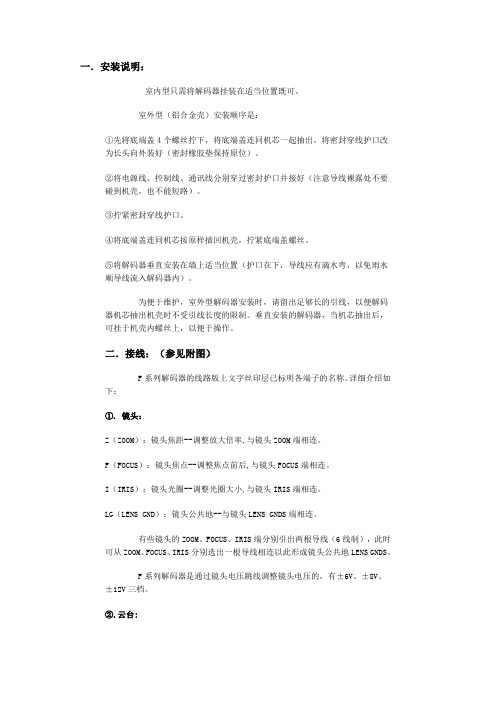
一.安装说明:室内型只需将解码器挂装在适当位置既可。
室外型(铝合金壳)安装顺序是:①先将底端盖4个螺丝拧下,将底端盖连同机芯一起抽出,将密封穿线护口改为长头向外装好(密封橡胶垫保持原位)。
②将电源线、控制线、通讯线分别穿过密封护口并接好(注意导线裸露处不要碰到机壳,也不能短路)。
③拧紧密封穿线护口。
④将底端盖连同机芯按原样插回机壳,拧紧底端盖螺丝。
⑤将解码器垂直安装在墙上适当位置(护口在下,导线应有滴水弯,以免雨水顺导线流入解码器内)。
为便于维护,室外型解码器安装时,请留出足够长的引线,以便解码器机芯抽出机壳时不受引线长度的限制。
垂直安装的解码器,当机芯抽出后,可挂于机壳内螺丝上,以便于操作。
二.接线:(参见附图)F系列解码器的线路版上文字丝印层已标明各端子的名称。
详细介绍如下:①. 镜头:Z(ZOOM):镜头焦距--调整放大倍率,与镜头ZOOM端相连。
F(FOCUS):镜头焦点--调整焦点前后,与镜头FOCUS端相连。
I(IRIS):镜头光圈--调整光圈大小,与镜头IRIS端相连。
LG(LENS GND):镜头公共地--与镜头LENS GNDS端相连。
有些镜头的ZOOM、FOCUS、IRIS端分别引出两根导线(6线制),此时可从ZOOM、FOCUS、IRIS分别选出一根导线相连以此形成镜头公共地LENS GNDS。
F系列解码器是通过镜头电压跳线调整镜头电压的,有±6V、±8V、±12V 三档。
②.云台:U(UP):云台上--接云台上端子D(DOWN):云台下--接云台下端子L(LEFT):云台左--接云台左端子R(RIGHT):云台右--接云台右端子A(AUTO):云台自动--接云台自动端子C(COM):云台公共端--接云台公共端子24V← 220V→:云台电压选择插头,务必按所用云台电压选择相应插座(24V 或220V)。
使用24V云台的用户应特别注意:切不可插入220V电压,否则会损坏云台!对云台的控制有上、下、左、右和左上、左下、右上、右下以及自动巡视。
解码器说明书

.使用的是“AC220V”的云台或者云台本身有故障。注意:本机不支持“AC220V”的云台!
.云台线接错。此故障为多发故障。表现为控制云台时“LED”灯熄灭不亮(或亮几下后不亮),继电器不响(或响几下后不响),这是典型的云台公共线接错(COM端即公共线接到其它端口上去了)和接线短路故障,系统的自恢复保险丝工作,使整个解码器不通电保护云台不致烧毁。这种情况只要重新接好线,稍后开机即可,一般不会烧毁本解码器板和云台,也不用换保险丝。
2.如果使用的摄像机的电流在200MA左右时,可以同时供25米以内的红外灯电源,电流不超过300MA为宜,即两者(摄像机和红外灯)的电流总和不能超过500MA,超过500MA时,板上有部分零件会发热发烫,请注意!本接口的输出电流超过750MA时电路会自动关断,保护系统不致烧毁。
六终端电阻
RS-485通讯系统要求通讯线末端要接120欧终端匹配电阻(见第12页图示),也就是要在系统最后一台机上的RS-485线接口的两端并联一个120欧的电阻。本机板上三针跳线J1处用跳线帽接“120”边两端口时为接通120欧电阻,出厂时为断开(见本书封底)。
通信连接应采用总线方式(见第12页的总线式结构),避免星型方式(见第12页的星型布线分支结构图)。如一定要采用星型连接时,应尽量保证每个分支线路最短;
实际应用中常常将所有485通信线全部接到主控室,这是典型的星型连接,很容易致使通信不可靠,时好用时不好用。这样要使用多路RS-485驱动器才能解决星型连接带来的通信不可靠问题。
C.波特率(第12号拨码向下):2400BPS。
9.通讯:A.RS-485通讯线的架设方式:
.RS-485输出与多个解码器连接图(总线式结构):
SN-221C 解码器 说明书

SN-221C解码器 使用说明书欢迎使用我公司产品!一.概述本解码器是我公司经过多年研发及工程实践,生产的新一代解码器。
它不仅增加许多新的功能,而且使用更加安全可靠。
二.功能及特点1.高可靠性:采用美国PIC系列单片机设计,具有超强抗干扰、防死机、低功耗、驱动能力强等优点。
2.极好的协议适应性:自动识别20多种常规的云台协议,如pelcod等, 见自动识别协议列表;通过拨码识别特殊协议,如曼码等,见特殊协议列表。
3.多波特率设置:通信速率可设为2400波特、4800波特、9600波特。
4.云台、镜头电机限时保护功能:解码器在执行云台、镜头命令后,限定时间内未收到相应的停止命令(云台60秒,镜头10秒),云台、镜头输出自动关断。
5.微动功能(适用SYYT协议):摄像机在长焦状态下,常规命令很难将云台及镜头准确定位,而本解码器通过控制设备发送微动命令,执行微动操作,实现云台、镜头的精确定位。
6.云台驱动电压24V AC、220V AC可调。
7.镜头驱动电压6VDC、12VDC可调。
8.提供12VDC/500mA稳压电源给摄像机。
9.485负载电阻:跳接解码器120跳线,可接通120Ω负载电阻。
10.交流电压或开关量两种雨刷驱动方式可调。
11.RS-485通信接口具有防静电、220V交流保护功能。
三.接线及说明四.选择云台驱动电压本解码器提供24V AC和220V AC两种云台驱动电压。
通过主板上标有JP3、JP4、JP5的一组跳线设置,JP5为公共端(常插端),另一端(设置端)插到JP4,云台驱动电压为24V AC;插到JP3,云台驱动电压为220V AC。
>出厂时,云台驱动电压设在24VAC。
**注:使用前请仔细核对云台电压及设置。
五.调整镜头驱动电压镜头驱动电压6VDC、12VDC可调。
主板上标有T1的3针跳线为镜头驱动电压跳线,跳接在“6V”端,镜头驱动电压为6VDC;跳线跳接在“12V”镜头驱动电压为12VDC。
金德系列 汽车故障解码器 说明书
1
金德解码器说明书
概述
二、台式解码器----PC2000
1、PC2000连接与安装
1) 外置式的连接:用 PC2000 套件内的串行通讯线把 PC2000 主机和电脑的任一个串行口 连接起来,把外接电源插入 PC2000 的电源口上,并用点烟器插头或鳄鱼夹连接到汽车 的电源上。这时 PC2000 主机上的电源指示灯会点亮,说明电源已正常供电。
可以把故障码直接打印出来,也可以把故障码进行存档,形成维修档案。
单击“退出”结束读码操作。
清除故障码
单击“清除故障码”,再单击“进入”即开始清
除故障码。如果清码之前,汽车故障已经被维修好了,
那么原有的故障码将被清除掉。完成清码操作后,
PC2000 会自动做一次读取故障码的操作,如果还读
出有故障码,那就说明还有某个故障仍未排除。
2
金德解码器说明书
2、安装PC2000的软件
连接好 PC2000 与电脑后,首先启动 WINDOWS 操作 系统。请把 PC2000 的安装光盘放入光盘驱动器,运行 SETUP.EXE 启动安装程序(如右图):
选中《简体中文》,再点击红色“√”,进入下列菜 单:
概述
单击“下一步”继续安装,并显示以下“软件许可协议”:
进入“发动机控制系统”,电脑会显示可以操作的项目,这里包含:读取故障码、清除故障码、 读取动态数据。
4
金德解码器说明书
概述
读取故障码
所谓“故障码”就是“汽车电脑自诊断故障码”,它是由汽车电脑在启动前和运行过程中对汽
车的各个部件进行性能测试时,发现了故障后以代码的方式储存在汽车电脑中的信息。比如说:
三. 日本车系
1. 丰田………………………………………………………………………………73 2. 三菱………………………………………………………………………………80 3. 本田………………………………………………………………………………85 4. 日产………………………………………………………………………………91 5. 马自达…………………………………………………………………………..104 6. 日产水星………………………………………………………………………...110
r26高性能音频dac解码器使用说明书
GustardR26高性能音频DAC解码器使用说明书目录前面板介绍 (2)后面板介绍 (2)显示屏及操作菜单 (3)红外遥控操作 (8)WINDOWS下驱动安装 (9)Foobar2000实现DSD硬解的设置 (12)Foobar2000 DSD硬解问题排除 (17)产品参数 (21)售后服务 (22)前面板1.在准备状态和使用状态切换。
R26打开机身后部电源开关即进入准备状态,内部开始热机。
2.显示屏显示当前输入通道、编码格式及采样率、音量等状态。
3.切换按键在通常状态用于输入选择切换;长按则进入或者退出菜单。
4.转盘在通常状态下用于衰减/增加音量;在菜单界面则用于切换条目。
后面板显示屏及操作菜单1.R26使用大尺寸OLED显示屏,实时状态显示以及功能操作。
以下图形为屏幕主页面显示状态。
2.输入通道选择:R26总共有7个输入通道。
在主页面显示状态下,按下切换键,可以按COAX——AES——IIS——USB——OPT——BT——LAN的顺序循环选择当前输入通道。
蓝牙名称:GUSTARD BT3.音量调节(VOLUME):当屏幕为主页显示画面的状态下,旋转转盘可以直接调节R26的数字音量衰减功能,逆时针旋转为衰减音量,顺时针旋转为增大音量。
音量可从00dB衰减到-90dB,总共90档数字音量。
当音量位置在00dB时再增加音量可进入固定输出模式(音量旁路),音量位置显示FIXED。
减小音量为先退出FIXED,再调节音量。
4.设置菜单:在主页面屏幕状态,长按菜单键便可进入设置菜单。
在此状态下,旋转转盘可以按方向切换要修改设置的菜单项目,中间键则用于调节当前选中的菜单选项,当画面在设置菜单时,再长按一次菜单键将返回主页面。
菜单通过箭头的移动切换,依次为:—PCM数字滤波器调节—PCM关闭超采样模式—DSD直接模式—模拟域衰减—时钟源选择—模拟输出相位控制—屏幕亮度5.菜单功能介绍:当主页面屏幕状态时按菜单键进入菜单,下面分别对各个菜单选项进行介绍。
动芯 5601 DCC 附件解码器说明书
动芯5601 DCC附件解码器说明书(使用声明:此版说明书适用于5601附件解码器第10软件版本,使用前请确认版本号)注意事项 (2)1.功能特性 (3)1.1功能描述 (3)1.2技术参数 (3)1.3产品清单 (4)2.使用前准备 (4)3.安装与连接 (7)3.1 安装5601附件解码器 (7)3.2与外部设备连接 (8)3.2.1电磁转辙机 (11)3.2.2信号灯 (12)3.2.3舵机 (12)3.2.4场景灯开关 (13)3.2.4金属道岔叉芯 (14)3.3终端接口内部接线工作原理 (15)4.与控制器连接 (16)4.1与DCC控制器连接 (16)4.2与动芯控制器连接 (17)5.5601扩展模块 (18)6.CV值列表 (20)6.1CV值列表说明 (23)7.售后支持 (23)注意事项:1、安装本产品之前,请仔细阅读说明书,避免因使用不当造成产品损坏。
2、本产品不是儿童玩具,禁止14岁以下儿童操作。
3、本产品不要暴露在雨、潮湿、火、阳光直晒以及腐蚀性化学物品的环境中。
4、本产品合适工作温度在0-80°C。
5、强烈的电磁波会对本产品正常工作有影响。
7、请勿擅自拆装本产品,避免因此造成产品损坏。
8、请勿擅自对本产品进行清洗。
9、安装连接本产品时请确保电源处于关闭的状态。
10、连接其他配件时,请仔细阅读并遵循说明说要求,避免因此造成产品损坏。
1.功能特性1.1功能描述动芯5601附件控制器具有4组输出,可分别独立控制4组道岔、信号机或者舵机。
DCC与DXDCNet双协议控制,可由标准DCC控制器或动芯拾型控制器控制。
每组输出口都可以单独配置工作模式(通过CV),并配置了防过载和短路保护。
1)四组附件控制输出口。
2)电源接口。
3)控制器接口/数码系统电源接口,获取DCC控制指令/连接电源。
4)DXDCNet总线输出/输入接口。
5)解码器显示屏,显示解码器工作状态。
6)附件解码器的扩展接口。
tiandy H.265高清解码器 安装使用手册说明书
目录目录 (1)一、硬件说明 (4)1.1硬件参数介绍 (4)1.1.1解码拼控一体云卡/拼控一体编码卡/解码拼控一体云主机参数介绍 (4)1.1.2单路网络视频解码器参数介绍 (6)1.2硬件接口介绍 (7)1.2.1解码拼控一体云主机接口板硬件接口介绍 (7)1.2.2解码拼控一体云主机主控卡硬件接口介绍 (8)1.2.3解码拼控一体云卡硬件接口介绍 (9)1.2.4拼控一体编码卡硬件接口介绍 (10)1.2.5单路解码器硬件接口介绍 (10)二、内置web网页使用说明 (11)2.1系统登录 (11)2.2修改设备IP地址 (11)2.3显示设置 (12)2.4参数配置 (23)2.4.1底图叠加 (23)2.4.2电视墙管理 (23)2.4.3预案管理 (25)2.4.4高级设置 (26)2.5集群配置 (35)2.5.1集群信息 (35)2.5.2集群管理 (37)2.6日志查询 (38)三、键盘控制说明 (38)3.1 RS-485键盘 (38)3.1.1透明通道 (38)3.1.2 PelcoP协议 (39)3.2网络键盘 (40)3.2.1键盘设置 (40)3.2.2设置键盘的IP地址 (40)3.2.3使用键盘控制解码器 (40)3.2.4按键说明 (40)四、虚拟矩阵控制 (41)4.1 TC-5820键盘虚拟矩阵控制 (41)4.2 TC-5880键盘虚拟矩阵控制 (42)附录1:适合监控使用的6x15布局 (43)附录2: 适合超大屏演示的8x12布局 (44)免责声明●本手册可能包含不准确的地方、产品功能操作方面的不符情况、或印刷错误。
我司将根据产品功能的增强和变化而更新本手册内容,并定期改进更新本手册描述的软硬件产品。
更新的信息会在本手册的最新版本中体现,恕不另行通知。
●由于我司不断采用新技术,产品参数变化恕不另行通知。
●本手册仅为客户提供参考指导作用,并不保证和实物完全一致,实际应用以实物为准。
- 1、下载文档前请自行甄别文档内容的完整性,平台不提供额外的编辑、内容补充、找答案等附加服务。
- 2、"仅部分预览"的文档,不可在线预览部分如存在完整性等问题,可反馈申请退款(可完整预览的文档不适用该条件!)。
- 3、如文档侵犯您的权益,请联系客服反馈,我们会尽快为您处理(人工客服工作时间:9:00-18:30)。
Copyright © 2006 KONE Corporation. All rights reserved.
最新版智能型使用者手册
所有的 LCE 的使用界面, 以 6.X.X 为基础或最新的电梯将会在 10000个启动之後被锁.。
LCEUIO 工具能用来为电梯是开启使用界面和 LCE 使用者接口 。
这份文件解释打开LCE 使用界面工具(LCEUIO)的功能性和使用
∙ 插口A(D9 连接器) 将会被连接到符合在板上连接.
∙ 电源开关是用於启动和关闭装置
∙ LED 是为使用诊断的目的. 不同的警告和错误在表格中解释
∙ 插口B(D9连接器) 是使用于当故障修理工具 (LCETERM)连接到装置的时候 , l.
∙ DC 是提供一个外部直流电源,9 – 24V( 举例Mascot 9525/12 VD).
有此开关操作麻烦,在不使用操作器时需拆开外壳拆下电池,有此开关后直接关闭电池即可。
使用简单方便。
圆型按钮《启动解密按钮》
警告:在不使用时请关闭总电源以免电池放电。
《一》如何用工具打开 LCE 使用界面,重点请按照此流程操作:
方式一:《使用方式一不行,就使用方式二》先插线后启动操作器
1.百分之80的电梯可以直接插上连接线,打开电池开关,按下启动圆按钮,等待5-30秒后《橙色或绿色》灯常亮2-3秒后解密成功。
方式二:《打开电池开关,按下启动圆按钮,不会亮红灯,就用方式二》先启动操作器后插连接线
1. 打开电池开关,按下圆形按钮,操作器红灯常亮。
2. 使用连接线将操作器(插口) 连接 到主板上的 RS232连接口。
3. 等待5-30秒,《绿色或橙色》灯常亮2-3秒后解密成功。
无机房操作流程,LOPCB 板上把RS232的开关打开,主板显视一 一 一 一 一即可进行上面的流程1-2-3流程操作完成后恢复LOPCB 板上把RS232的开关,《无机房才有此开关232接口开关》《有机房没有此开关都是直接解密》
4. 测试菜单是否成功进入。
(如果解密成功后,请拔下操作器,如果不成功,重复步骤 1-2-3-4流程)
Copyright © 2006 KONE Corporation. All rights reserved.。
